Ako povoliť spiace karty v prehliadači Google Chrome
Rôzne / / August 04, 2021
Správa RAM je to, čo sme potrebovali, aby sme z nášho zariadenia získali najlepší výkon. Niekedy však nielen aplikácia, ktorá je v konflikte a spotrebuje veľa vašich zdrojov, je to aj karta, ktorá sa otvára vo vašom prehliadači. Prekvapený? Ale toto je pravda. Čím viac kariet sa v prehliadači Chrome otvára, tým viac zaťažuje vašu pamäť RAM. Povolením svojich kariet na spanie v Google Chrome, váš prehliadač automaticky deaktivuje neaktívne karty alebo hovoríme ospalú kartu, aby bola zachovaná správa pamäte RAM.
Vedeli ste teda, ako túto možnosť povoliť vo svojom prehliadači? No, ak neviete! Dnes vám v tejto príručke ukážem, ako povoliť karty na spanie. Takže teraz bez ďalších okolkov sa pozrime na potrebné kroky.
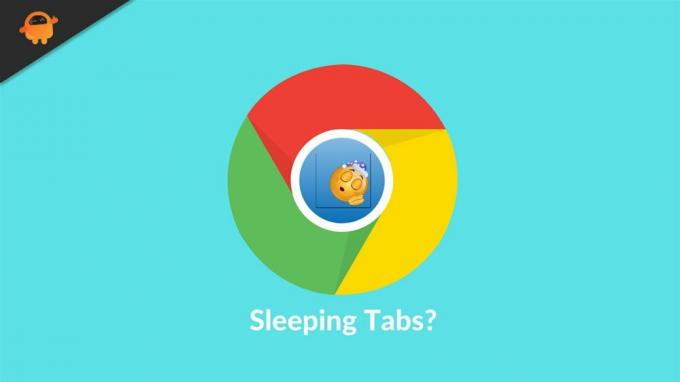
Ako povoliť spiace karty v prehliadači Google Chrome
Tu sú metódy, ktoré vám poviem, je najlepší spôsob, ako povoliť túto funkciu. Táto funkcia je známa aj ako zmrazenie karty. Ale skôr, ako začneme, dovoľte mi objasniť, že ak používate najnovšiu verziu prehliadača Chrome, možno nie môže používať túto funkciu, pretože v nedávnej aktualizácii Google odstránil toto nastavenie zo svojho stále zeleného prehliadača Chrome prehliadač. Prejdime teda ku krokom:
- Spustite prehliadač Chrome a na paneli vyhľadávania chrome: // flags/ potom stlačte kláves Enter. To vás presmeruje na stránku rozšírenej konfigurácie.
- Potom vo vnútri Hľadať vlajky box, napíšte zmraziť.
- Ak vidíte, že je zapnutá funkcia Zamrznutie karty, znamená to, že možnosť Zmrazenie karty je už v prehliadači Chrome povolená. Ak je však tlačidlo možností zakázané, znamená to, že táto funkcia je momentálne vo vašom prehliadači Chrome zakázaná.
- Predpokladajme, že je vo vašom prehliadači zakázaný. Ale, chcete ho povoliť, kliknite na tlačidlo a z rozbaľovacej ponuky vyberte možnosť Povolené. Rovnaký postup môžete použiť, ak si želáte túto možnosť v budúcnosti zakázať.

Takto môžete v prehliadači Chrome zapnúť/vypnúť funkciu Zmrazenie karty. Dúfal som, že ste pochopili moje body a pochopili vyššie uvedené kroky. Ak teda máte akékoľvek otázky, dajte nám vedieť v sekcii komentárov. Medzitým ste vedeli Čo je Monitor Ghosting? Ak nie, prečítajte si tento článok, aby ste sa v nich zorientovali.


![Stiahnite si Huawei Honor V8 B501 Oreo Firmware KNT-AL10 / KNT-TL10 [8.0.0.501]](/f/b648ee34694bef6f77d2ebef45b59ea0.jpg?width=288&height=384)
![Stiahnite si N970USQS2ASJ8: Oprava z novembra 2019 pre Galaxy Note 10 [US Carrier]](/f/1762491e5aab0385de997f18b6b659ca.jpg?width=288&height=384)